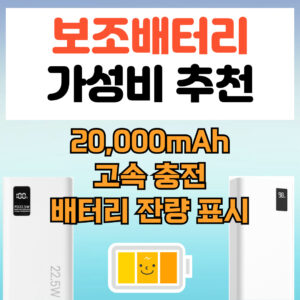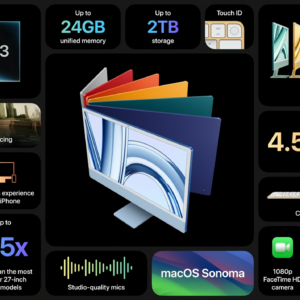엑셀, 워드, 파워포인트 등의 MS 오피스 제품을 무료로 사용할 수 있는 방법이 있다. Microsoft 365 웹용 Office를 사용하면 된다. 프로그램을 설치할 필요없이 웹브라우저에서 무료로 MS 오피스를 사용하여 작업을 할 수 있다.

Microsoft 365
Microsoft 365는 엑셀, 워드, 파워포인트등의 MS 오피스 제품들과 업무 및 생산성과 관련된 제품들을 묶어서 새롭게 브랜딩된 구독 기반의 오피스 프로그램이다.
Microsoft 365 에 포함되는 제품은 아래와 같다.
- Word
- Excel
- PowerPoint
- Microsft Teams : 화상회의 기능
- Outlook
- OneDrive : 클라우드 저장소
- 기타 작업을 하는데 필요한 다양한 기능
Microsft 365 웹용 Office 사용하기
Microsoft 365 사이트에 접속하여 로그인을 한다. Microsoft 계정으로 로그인을 하면 된다. 계정이 없다면 회원가입을 하고 로그인을 하도록 하자.
문서를 관리하려면 OneDrive 에서 하는 것이 훨씬 편리하다. Microsoft 365 홈에서 왼쪽 사이드바의 아이콘을 클릭하여 OneDrive로 이동한다.
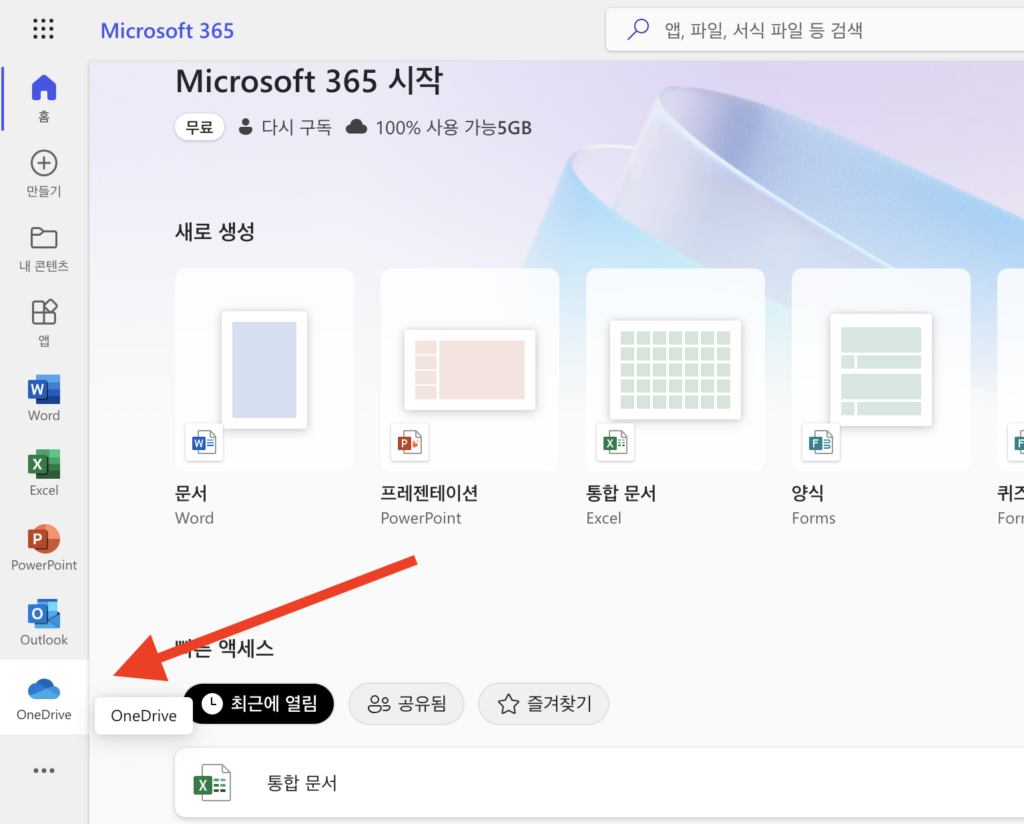
OneDrive
OneDrive 는 Microsoft에서 제공하는 클라우드 저장소이다. MS 계정만 있다면 언제 어디서든 접근 가능하고, 파일을 저장하고 업로드 및 다운로드, 또한 공유가 가능한 클라우드 저장 공간이다.
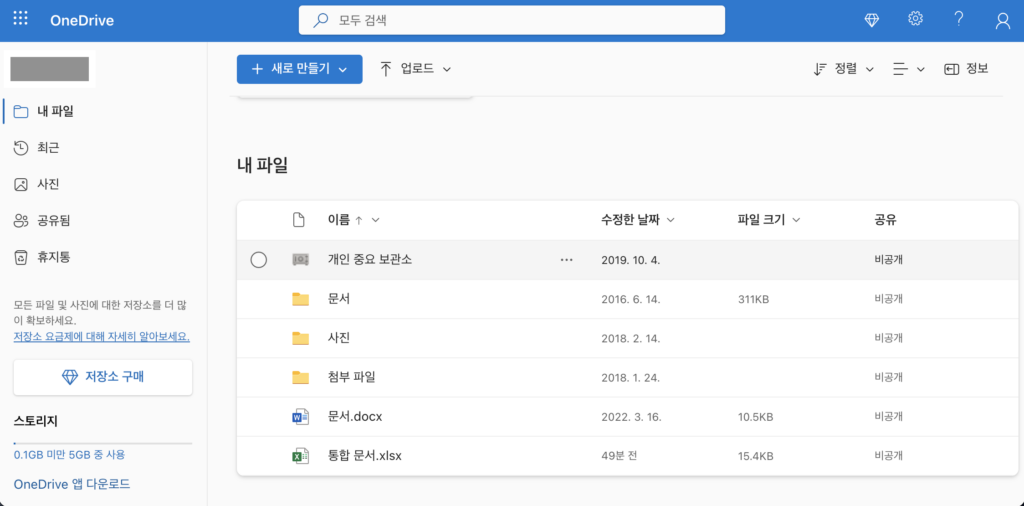
여기에서 엑셀, 워드, 파워포인트 문서를 만들고 편집할 수 있다. 또한 업로드까지 가능하며 업로드한 문서를 편집할 수 있다. 내 컴퓨터의 하드디스크를 다루듯이 폴더를 만들고 파일 관리를 할 수 있으며 이동, 삭제, 이름바꾸기 등과 같은 기능이 모두 가능하다.
엑셀 문서 만들기
새로 만들기 버튼을 눌러서 엑셀 문서를 하나 만들어보자.
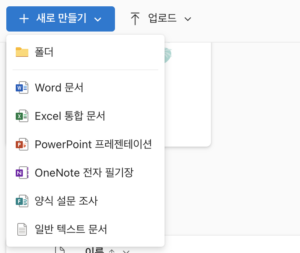
새로만들기 버튼을 누르면 위의 이미지와 같이 Word, Excel, PowerPoint 등의 만들 문서의 종류를 선택하는 메뉴가 나온다. Excel 통합 문서를 선택하여 엑셀 문서를 생성하여 보자.
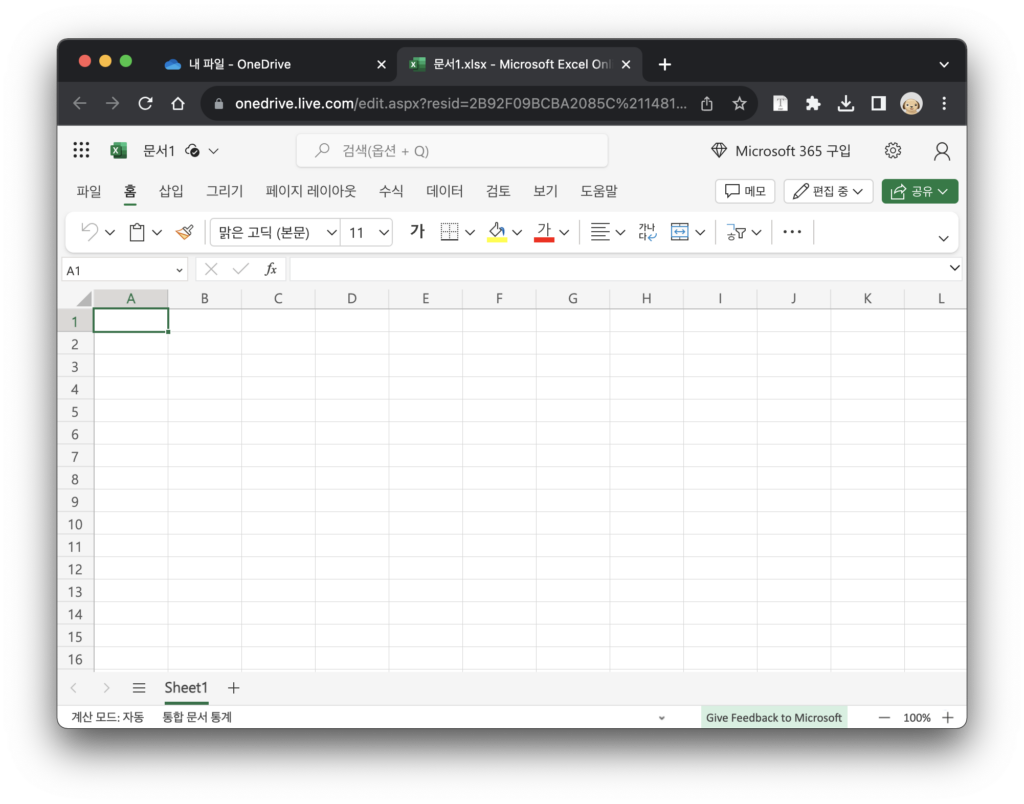
그러면 브라우저에서 새로운 탭이 열리면서 엑셀 문서를 편집할 수 있는 편집화면이 나온다. 우리가 평상시 사용하던 엑셀프로그램이랑 똑같이 브라우저에서 작업이 가능하다.
웹에서 작업을 하면서 따로 저장하기 버튼을 누를 필요가 없다. 작업하는 동안 변경되는 내용은 자동으로 저장이 된다. 컴퓨터가 다운되거나 프로그램 오류로 작업한 파일이 날라갈 일이 없다.
문서 편집을 종료하고 싶으면 브라우저의 탭만 닫으면 된다.
OneDrive 페이지를 보면 방금 새로 생성한 엑셀 문서가 생성된 것을 확인할 수 있다.
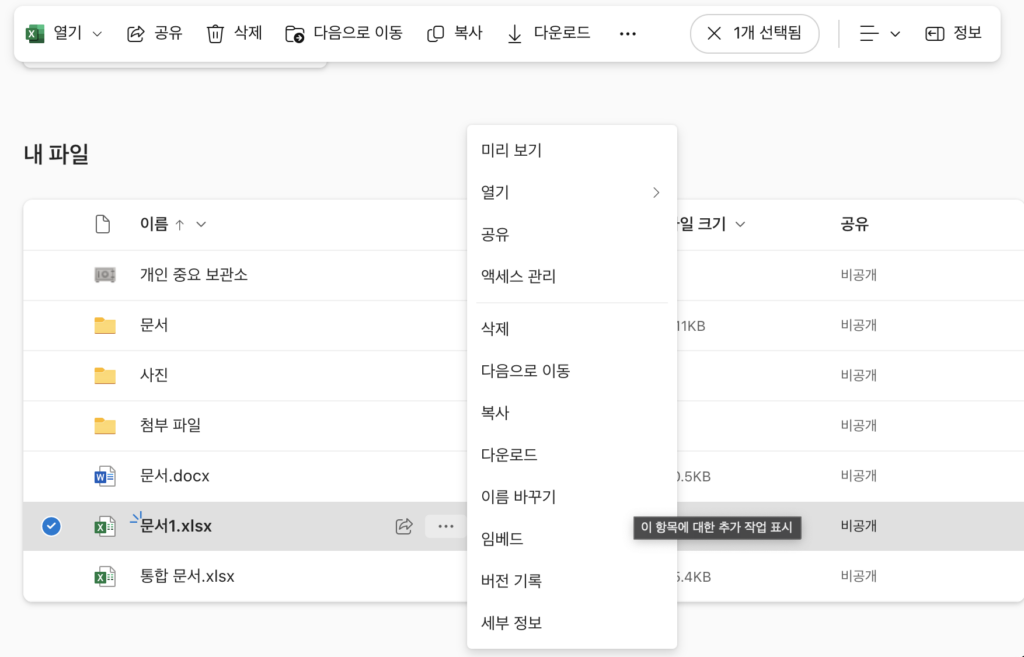
문서를 다시 열어서 편집을 할 수 있고, 삭제, 이동, 복사, 다운로드, 이름 바꾸기 등이 모두 가능하다.
엑셀 문서와 마찬가지로 워드, 파워포인트 등의 문서를 만들고 편집할 수 있다.
Microsft 365 요금제
Microsoft 365 는 기본적으로 무료로 사용이 가능하다. 대신 무료 버전은 웹용 Office만 사용이 가능하다. 유료버전을 구매하면 내 컴퓨터에 설치해서 사용하는 MS 오피스 프로그램을 사용할 수 있다. 그리고 요금제별로 제공하는 클라우드 저장소의 용량이 차이가 난다.
Microsoft 365 개인용 요금제
| 종류 | 무료 | Basic | Personal | Family (최대 6명) |
|---|---|---|---|---|
| 가격 (월단위) | 0원 | 2,900원 | 8,900원 | 11,900원 |
| 클라우드 저장용량 | 5GB | 100GB | 1TB | 6TB |
| 데스크탑용 오피스 | X | X | O | O |
무료 요금제로도 5GB의 저장공간을 제공한다. 개인용으로 엑셀이나 워드, 파워포인트 문서를 저장하기 위한 용도로는 충분한 공간이다.
MS 오피스 프로그램을 설치해서 사용하는 것이 아닌 위에서처럼 웹용 오피스를 사용하여 클라우드 공간에 저장하고 필요하면 다운로드 및 업로드하여 사용하는데 적응이 된다면 굉장히 유용하게 무료로 MS 오피스를 사용할 수 있다.
MS 오피스가 필요한데 정품을 유료로 구매하기가 망설여지거나, 프로그램 설치없이 웹에서 문서 작업을 하고싶은 사용자라면 무료로 한번 사용해보기를 추천한다.